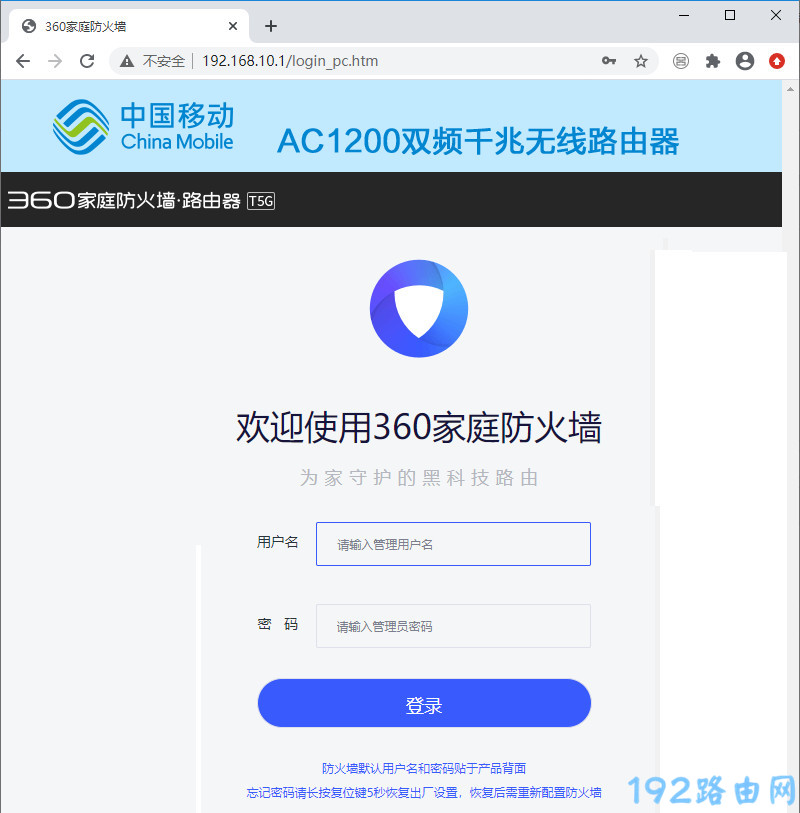网站首页 > 路由器教程 正文
问:wifi.cmcc/192.168.10.1怎么登录?
答:一些型号的移动路由器使用 wifi.cmcc 和 192.168.10.1作为管理地址(登录地址),在设置移动路由器的时候,可以按照下面的方法登录到 wifi.cmcc 或者 192.168.10.1。
1.用电脑登录的时候,电脑需要用网线连接到移动路由器的LAN口;如果路由器支持WAN/LAN自适应,那么连接到路由器上任意一个接口都可以。笔记本电脑,连接到路由器的wifi网络后,也可以登录wifi.cmcc 或者 192.168.10.1,就无须用网线来连接了。
用手机登录wifi.cmcc 或者 192.168.10.1的时候,手机一定要连接到移动路由器的wifi网络。
重要:
即使你的移动路由器不能上网,登录 wifi.cmcc 或者 192.168.10.1的时候,电脑、手机 也必须连接到它的网络。也就是不需要电脑、手机处于上网状态。
2.然后,打开电脑、手机中的浏览器,在浏览器的地址栏中输入 wifi.cmcc 或者 192.168.10.1,就能进入到路由器的登录页面了。在登录页面中,输入用户名和密码,就能登录到它的设置界面。
请注意,在浏览器中输入 wifi.cmcc 或者 192.168.10.1 其中一个地址就行,不要2个地址一起输入。
重要:
如果在浏览器中输入 wifi.cmcc 或者 192.168.10.1 之后,不能够进入到移动路由器的登录页面。这个问题大多数情况下,是你自己操作有误造成的,解决的办法可以参考下面的文章:
wifi.cmcc/192.168.10.1登陆打不开怎么办?
- 上一篇: 家庭宽带出现故障怎么解决
- 下一篇: tplogin.cn手机登录入口
猜你喜欢
- 2022-03-25 CMCC路由器默认wifi密码是多少?
- 2022-03-24 wifi.cmcc/192.168.10.1打不开怎么办?
- 12-21手机打开路由器入口192.168.1.1
- 12-21192.168.10.1登陆入口的IP地址和用户名密码
- 12-09192.168.10.1登录入口
- 12-09192.168.10.1登录
- 12-09192.168.10.1登录,192.168.10.1手机登录wifi
- 12-09192.168.10.1路由器手机登录入口怎么进入?
- 12-09手机登陆192.168.10.1 wifi设置
- 12-09192.168.10.1手机登录wifi设置【图文】
- 219489℃手机怎么登陆192.168.1.1
- 94447℃192.168.10.1手机登录wifi设置
- 84452℃192.168.1.1登陆页面入口
- 72126℃192.168.1.1手机登录入口
- 64254℃手机打开路由器入口192.168.1.1
- 48334℃192.168.0.1手机登录入口
- 46011℃192.168.3.1手机登陆wifi设置
- 41255℃192.168.10.1登录入口
- 2797℃如何给电脑设置固定IP地址
- 2465℃分享一些家庭路由器选购的坑
- 2416℃Tl-R4148路由器限速设置方法
- 2501℃如何设置路由器提升网速
- 3218℃无线网络的速率为何不能达到最大值?
- 3273℃TP-LINK路由限速设置图文教程
- 3552℃水星路由器设置限速图解教程
- 35930℃水星路路由器限速设置教程
- 最近发表